ซูมเป็นโซลูชันการประชุมทางไกลและวิดีโอแชทที่คุณสามารถ ใช้สำหรับโฮสต์การประชุมงาน พูดคุยกับครอบครัวและเพื่อน ๆ และเรียนออนไลน์
คุณรู้วิธีเข้าร่วมการประชุมซูมเมื่อใด คนที่คุณรู้จักตั้งค่าการประชุมและเชิญคุณหรือไม่
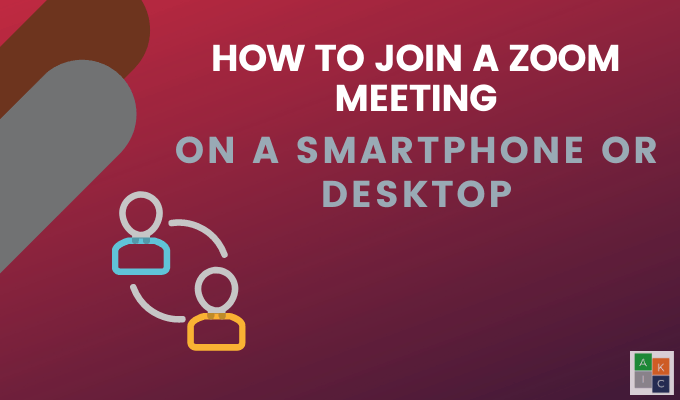
สิ่งที่คุณต้องการในการเข้าร่วมการประชุมซูม
คุณไม่ต้องการ ต้องการบัญชีเพื่อเข้าร่วมการประชุมซูม แต่คุณต้องมีรหัสการประชุมหรือ URL คำเชิญ
เมื่อโฮสต์เริ่มเซสชันคุณสามารถเข้าร่วมได้เว้นแต่จะมีตัวเลือกให้คุณเข้าร่วมก่อนที่โฮสต์จะมาถึง หรือคุณสามารถ สมัครใช้งานบัญชีซูม ที่มีข้อมูลติดต่อของคุณ จากนั้นเมื่อโฮสต์ทำการประชุมทางโทรศัพท์คุณสามารถติดต่อได้โดยตรงผ่านการซูมโดยไม่ต้องมี URL คำเชิญ
ดาวน์โหลดแอปเพื่อเข้าร่วมการประชุมซูมบนเดสก์ท็อปของคุณ
การเข้าร่วมการประชุมซูมทำได้ง่าย คุณสามารถเปิดลิงก์คำเชิญหรือรับสายได้ จากคำเชิญให้เข้าร่วมการประชุมโดยคลิกที่ลิงค์หรือ URL
ณ จุดนี้คุณจะพบกับลิงค์ไปยัง ดาวน์โหลดแอป Zoom desktop สำหรับพีซีหรือ Mac ของคุณ
In_content_1 ทั้งหมด: [300x250] / dfp: [640x360]->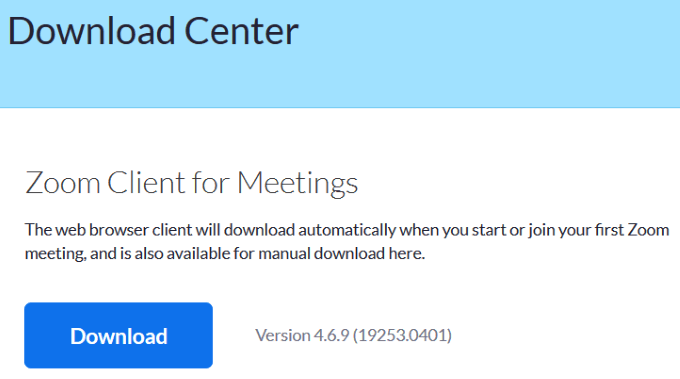
วิธีเข้าร่วมการประชุมซูมใน Windows & Mac
เปิดไคลเอ็นต์เดสก์ท็อปซูมและเข้าร่วมการประชุมโดยใช้วิธีใดวิธีหนึ่งด้านล่าง .
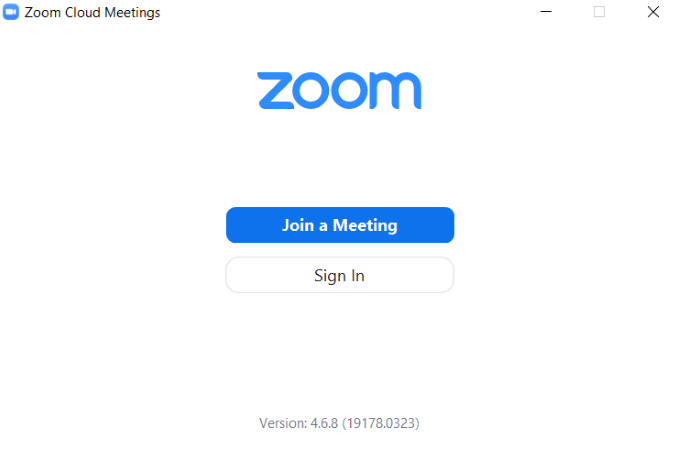
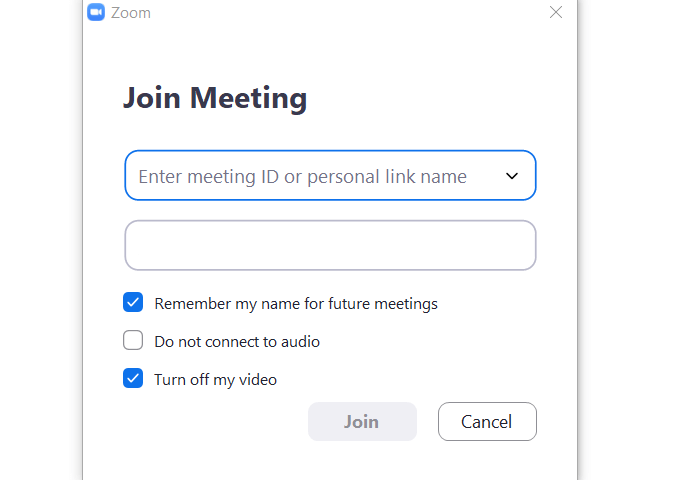
วิธีดูทุกคนอื่นในการประชุมบนเดสก์ท็อป
เปิดแอปเดสก์ท็อปย่อขยายคุณลง โหลดจากด้านบน จากมุมบนขวาคลิก มุมมองแกลเลอรี
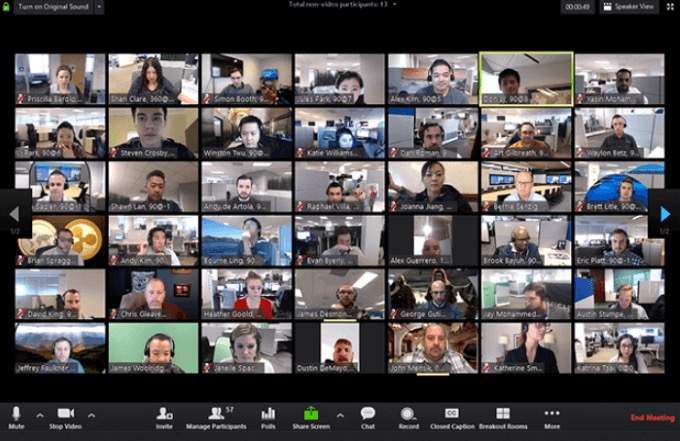
หากคุณเข้าร่วมการประชุม Zoom ที่มีผู้เข้าร่วมมากกว่า 49 คนให้ใช้ลูกศรเพื่อเลื่อนไปที่ หน้าอื่น ๆ มีเพียง 49 คนที่สามารถใส่ได้ในหน้าเดียว
วิธีดูทุกคนในแอปมือถือของคุณ
เปิดแอปแล้วคลิก เข้าร่วม
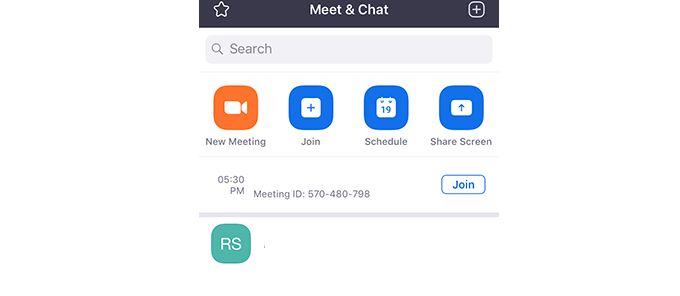
มุมมองลำโพงที่ใช้งานอยู่จะแสดงขึ้นตามค่าเริ่มต้น ปัดไปทางซ้ายเพื่อแสดงมุมมองคลังภาพ ภาพขนาดย่อของผู้เข้าร่วมสี่คนจะแสดงบนมือถือครั้งเดียว กวาดนิ้วไปทางซ้ายเพื่อดูผู้คนมากขึ้นในการประชุมย่อ / ขยาย
วิธีเข้าร่วมการประชุมการซูมผ่านโทรศัพท์
หากคุณดาวน์โหลดแอป Zoom โฮสต์ของการประชุมสามารถโทรหาคุณโดยตรง
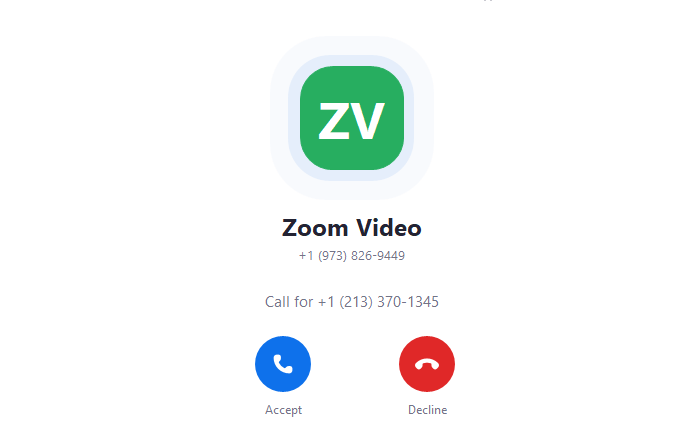
ป๊อปอัปจะขออนุญาตในการเข้าถึงฟังก์ชั่นวิดีโอและเสียงของคอมพิวเตอร์ ให้สิทธิ์และเข้าร่วมการโทรสด
วิธีเข้าร่วมการประชุมจากเว็บไซต์ย่อ / ขยาย
หากคุณไม่ต้องการดาวน์โหลดแอป สามารถเข้าร่วมการประชุมจากบัญชีของคุณบนเว็บไซต์ซูม ลงชื่อเข้าใช้บัญชีของคุณและคลิกที่ เข้าร่วมการประชุมจากแถบการนำทางด้านบน

เมื่อได้รับแจ้งให้ป้อนชื่อลิงก์ส่วนบุคคลหรือ ID การประชุมและคลิก เข้าร่วม
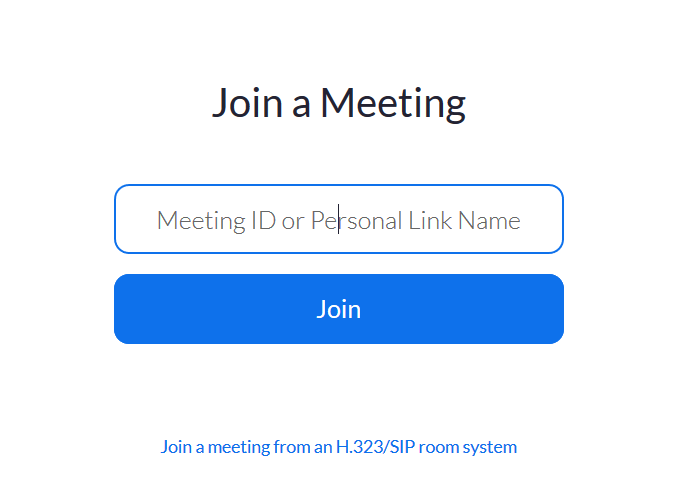
เข้าร่วมการประชุมซูมบน Linux
เปิดไคลเอนต์เดสก์ท็อปซูม คลิก เข้าร่วมการประชุมโดยไม่ต้องลงชื่อเข้าใช้หรือลงชื่อเข้าใช้แล้วคลิก เข้าร่วม
ป้อน รหัสการประชุมจากโฮสต์ และชื่อของคุณตามที่คุณต้องการให้แสดง หากต้องการเปลี่ยนชื่อที่แสดงคุณสามารถทำได้โดยลงชื่อเข้าใช้ Zoom
เลือกวิธีที่คุณต้องการเข้าร่วมการประชุมโดยทำเครื่องหมายหรือยกเลิกการทำเครื่องหมายในช่องถัดจาก อย่าเชื่อมต่อกับเสียงและ ปิดวิดีโอของฉัน/ p>
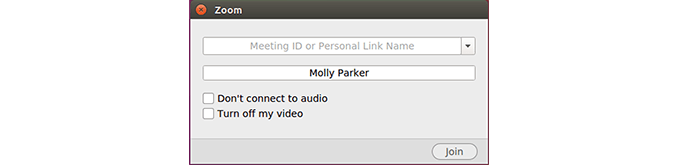
วิธีการเข้าร่วมการประชุมซูมบนสมาร์ทโฟน
กระบวนการเหมือนกันบนมือถือเหมือนกับบนเดสก์ทอป โฮสต์จะส่งลิงค์ให้คุณทางข้อความหรืออีเมล หรือหากคุณแบ่งปันรายละเอียดการติดต่อซูมกับโฮสต์คำเชิญจะถูกส่งจากแอป
จากนั้นคุณคลิก URL ในคำเชิญเพื่อเข้าร่วมการประชุม หากคุณมีแอป Zoom มือถือติดตั้งไว้ในสมาร์ทโฟนของคุณการแตะลิงค์การประชุมจะเริ่มต้น Zoom Cloud Meetings และเชื่อมต่อคุณโดยอัตโนมัติ
หากคุณยังไม่ได้ดาวน์โหลดแอปซูมคุณจะเห็นข้อความแจ้งให้ดาวน์โหลดและเปิดใช้แอป คุณไม่ต้องเปิดบัญชี Zoom เพื่อเข้าร่วมการประชุมใด ๆ
เข้าร่วมการประชุม Zoom บน Android
เปิดแอป Zoom จากอุปกรณ์ Android ของคุณ . หากคุณยังไม่ได้ดาวน์โหลดให้ไปที่ Google Play Store แล้วรับมัน
เข้าร่วมการประชุมโดย:
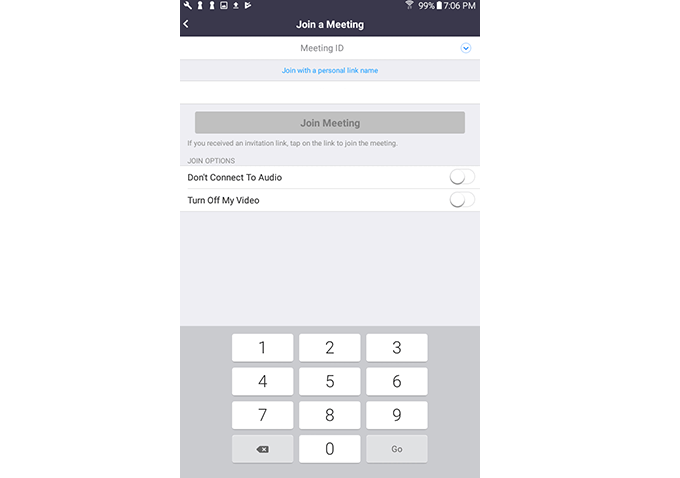
วิธีการ เข้าร่วมการประชุมซูมบน iOS
เปิดแอปมือถือซูม หากคุณยังไม่ได้ดาวน์โหลดให้ไปที่ แอพสโตร์ หากต้องการเข้าร่วมการประชุมโดยไม่ต้องลงชื่อเข้าใช้ให้คลิก เข้าร่วมการประชุม
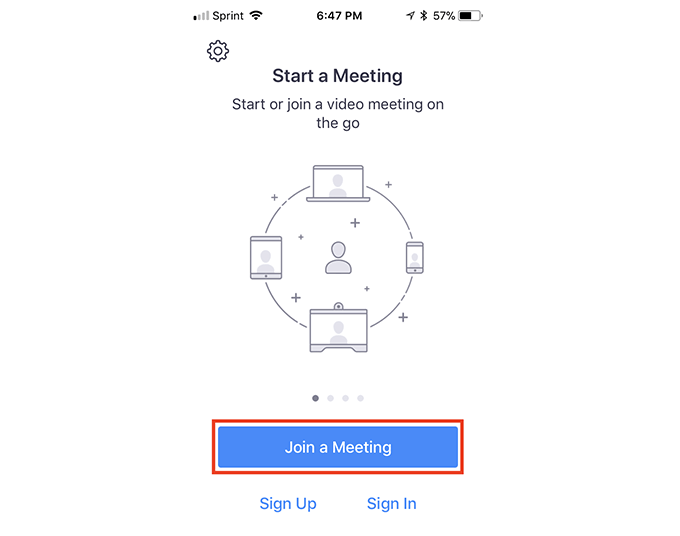
เข้าร่วมการประชุมหลังจากลงชื่อเข้าใช้ซูมโดยแตะ เข้าร่วมป้อน ID การประชุมและชื่อที่แสดงของคุณ หากคุณลงชื่อเข้าใช้และไม่ต้องการแสดง ชื่อเริ่มต้น ของคุณคุณสามารถเปลี่ยนได้
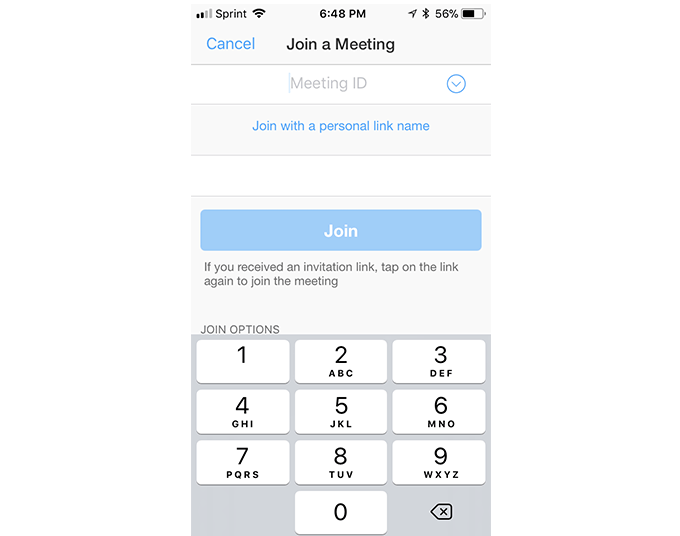
วิธีบันทึกการประชุมซูมในฐานะผู้เข้าร่วม
ตามค่าเริ่มต้นโฮสต์เท่านั้นที่ได้รับอนุญาตให้บันทึกการประชุมทางวิดีโอ ผู้เข้าร่วมจะต้องได้รับอนุญาตจากโฮสต์
หากโฮสต์ของคุณใหม่กับ Zoom ให้แบ่งปันความเรียบง่ายในการอนุญาตให้คุณบันทึกการประชุม โฮสต์ทั้งหมดที่ต้องทำคือ:
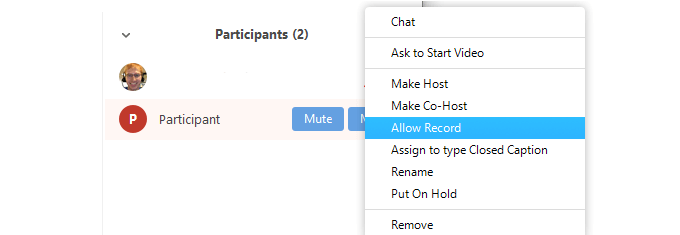
มีคำถาม? วิธียกมือของคุณในการประชุมซูม
ฟังก์ชั่นซูมมือถือเป็นวิธีที่ดีที่สุดในการให้โฮสต์รู้ว่าคุณมีคำถามโดยไม่รบกวนการประชุม
เลือก ผู้เข้าร่วมจากกึ่งกลางด้านล่างของหน้าจอคอมพิวเตอร์ของคุณแล้วคลิก ยกมือ

โฮสต์จะเห็นว่าคุณได้ยกระดับ มือ. หากต้องการวางมือลงให้คลิกปุ่มเดียวกับที่จะเรียกว่า มือล่าง

บนอุปกรณ์มือถือแตะ ยกมือที่มุมซ้ายล่างของหน้าจอ ไอคอนรูปมือจะเปลี่ยนเป็นสีน้ำเงินพร้อมข้อความที่ระบุว่า มือล่างด้านล่าง
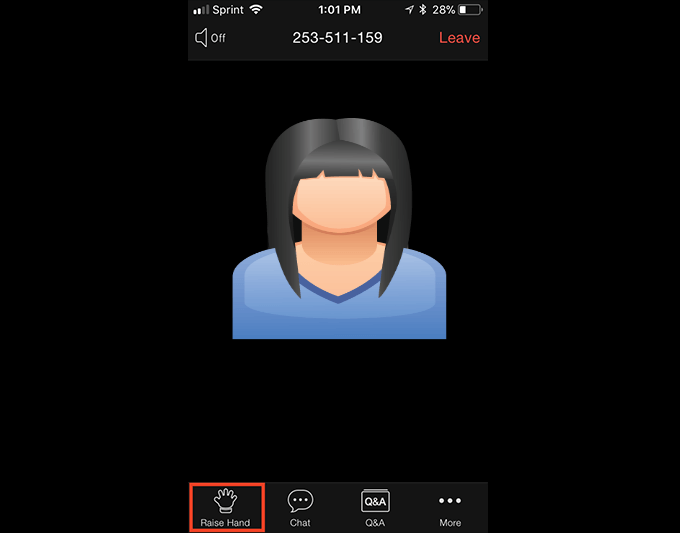
การซูมเป็นเครื่องมือเอนกประสงค์ที่ช่วยให้ผู้ใช้สามารถเข้าร่วมการประชุมจากทุกที่ทุกเวลา เวลา. ส่วนที่ดีที่สุดคือไม่มีค่าใช้จ่ายในการเข้าร่วมการประชุม